Mallipohjaisen sovelluksen tarkistaminen ja julkaiseminen sovellusten suunnitteluohjelman avulla
Mallipohjaisia sovelluksia ei voi julkaista, jos ne eivät sisällä kaikki pakollisia osia. Jotkin osat ovat riippuvaisia toisista osasta, ja tätä osien välistä suhdetta kutsutaan riippuvuudeksi.
Esimerkiksi sijaintitaulukko on lisätty sivustokarttaan, mutta se ei enää näy sovelluksessa.
Mallipohjaisessa sovelluksessa olevien riippuvuuksien tarkistusprosessia kutsutaan vahvistamiseksi.
Kun sovellusta vahvistetaan, sovellusten suunnitteluohjelman kaaviossa näkyy tiedot puuttuvista resursseista.
Sovelluksen vahvistaminen ja riippuvuuksien lisääminen
Kirjaudu Power Appsiin
Valitse ympäristö, jossa ei-hallittu mallipohjainen sovellus sijaitsee.
Valitse ensin mallipohjainen sovellus ja valitse sitten komentopalkissa Muokkaa.
Huomautus
Mallipohjaisen sovelluksen mukautukset on tehtävä ratkaisussa. Mallipohjainen sovellus voidaan päivittää ratkaisussa avaamalla sovellus Ratkaisut-alueella, valitsemalla Mallipohjainen sovellus ratkaisun osana ja valitsemalla sitten komentopalkissa Muokkaa.
Valitse sovellusten suunnitteluohjelmassa Vahvista.
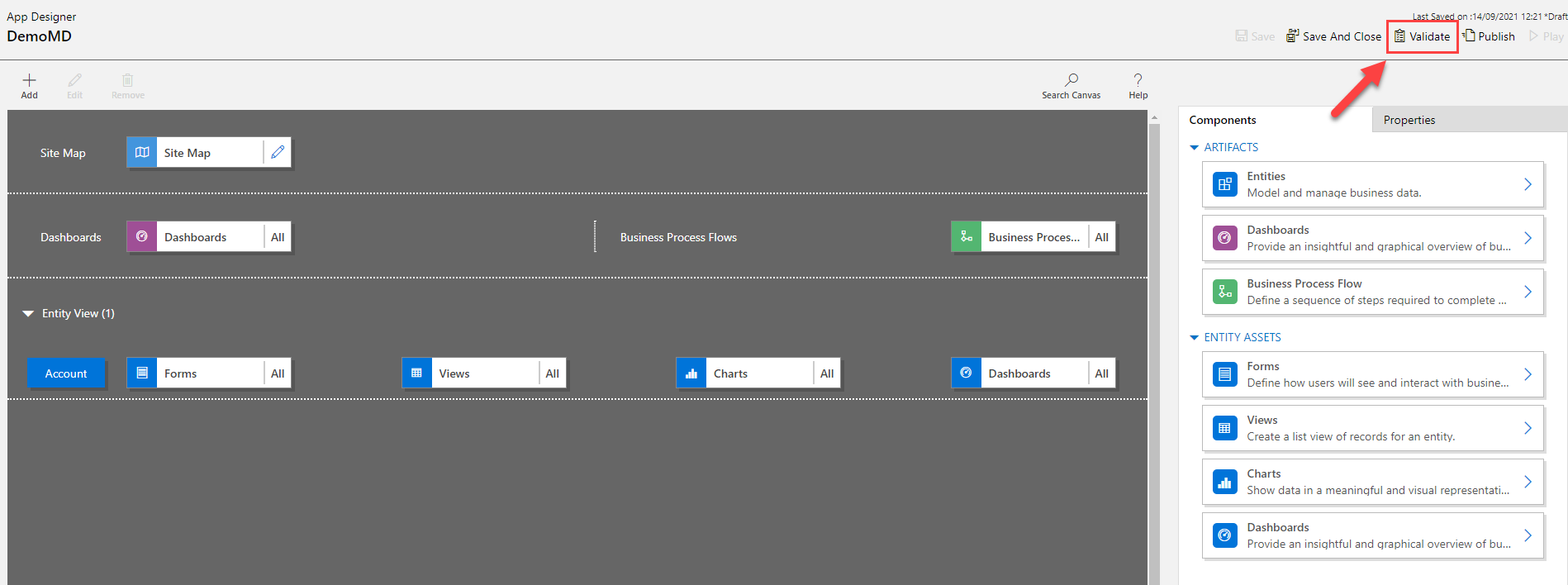
Näyttöön tulee ilmoituspalkki, jossa näkyvät sovelluksen mahdolliset virheet ja varoitukset. Ilmoituspalkissa näkyvät varoitukset esimerkiksi tilanteista, joissa taulukossa ei ole lomakkeita tai näkymiä tai sovelluksessa ei ole yhtään osaa. Virhesanoma voi tulla näkyviin, jos sovellukselle ei ole määritetty sivustokarttaa. Sovelluksen voi tallentaa ja julkaista, vaikka varoituksia ei käsiteltäisi, mutta virheet on korjattava ennen julkaisua.

Sovelluksen suunnitteluohjelmassa näkyy myös varoituskuvake ja kunkin sellaisen artefaktin tai resurssiruudun riippuvuuksien määrä, joista puuttuu pakollinen resurssi.
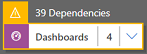
Pakolliset osat voidaan lisätä valitsemalla Pakollinen-välilehti. Pakollinen-välilehti näkyy, kun sovelluksesta puuttuu ainakin yksi pakollinen resurssi.
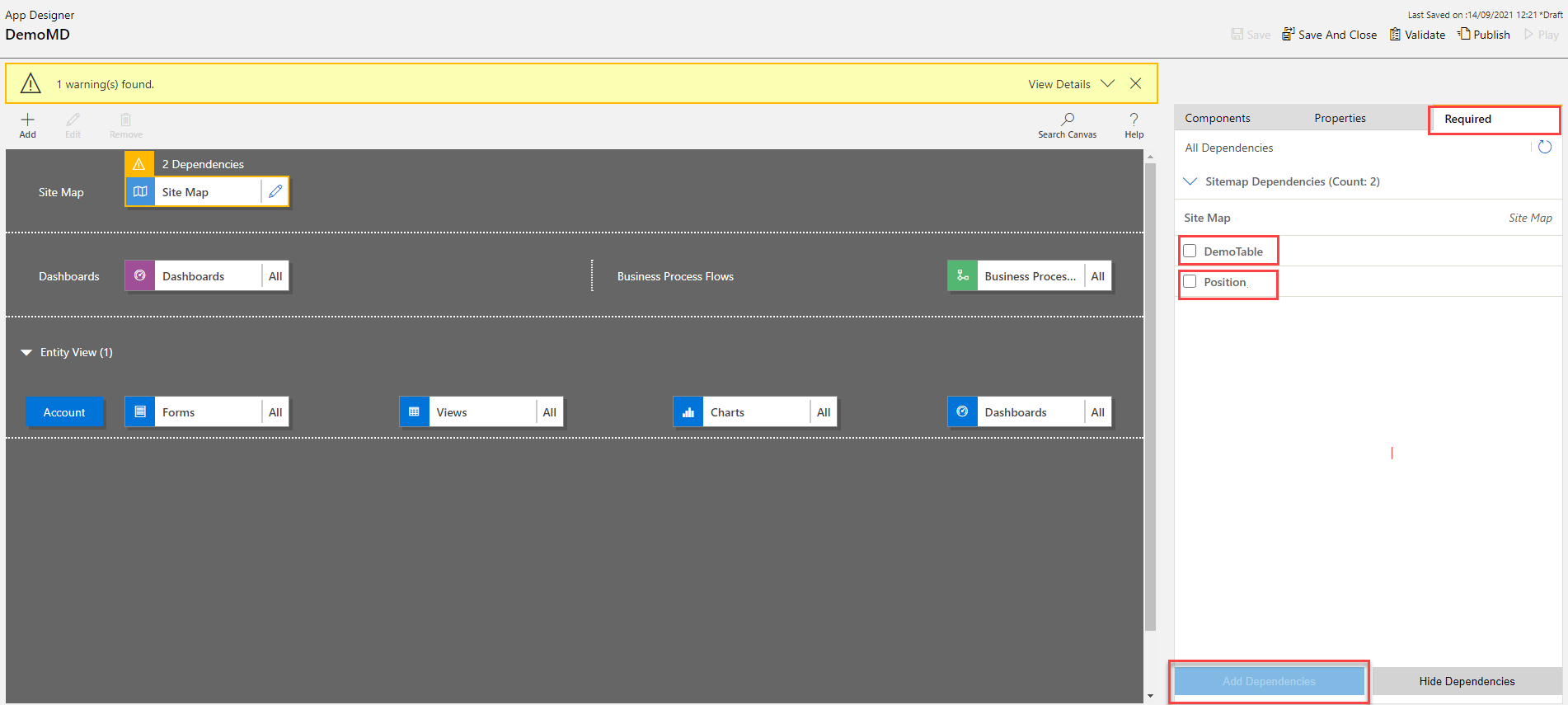
Välilehti näyttää pakollisten osien vaihtoehtoisen luettelon.
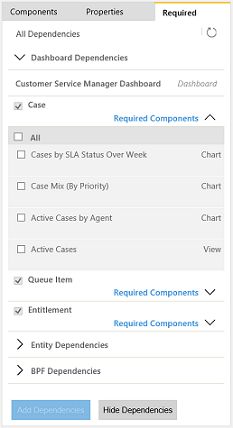
Valitse ensin puuttuvat resurssit ja valitse sitten Lisää riippuvuudet. Kun pakollinen resurssi on lisätty, resurssiin liittyvien virheiden määrä pienenee.
Huomautus
Jos erilaisissa sovellusosissa tarvitaan yhteistä resurssia, kuten koontinäytön ja taulukon pakollista lomaketta, ja kyseinen resurssi lisätään vain kerran koontinäytön riippuvuuspuusta, riippuvuusmäärä vähenee vain koontinäytön ruudussa mutta ei taulukon ruudussa. Riippuvuus kuitenkin ratkaistaan molempien ruutujen osalta.
Valitse Hanki uusimmat riippuvuudet
 tai valitse uudelleen Vahvista. Uusin riippuvuusjoukko saadaan tällä tavoin. Nämä painikkeet näkyvät vasta, kun sovellus on tallennettu.
tai valitse uudelleen Vahvista. Uusin riippuvuusjoukko saadaan tällä tavoin. Nämä painikkeet näkyvät vasta, kun sovellus on tallennettu.ValitsePiilota riippuvuudet, jos et halua lisätä ehdotettuja pakollisia osia. Kaikki ratkaisemattomat varoitukset näkyvät uudelleen, kun sovellus avataan sovellusten suunnitteluohjelmassa ja Vahvista tai Hae viimeisimmät riippuvuudet
 valitaan.
valitaan.Huomautus
Jos riippuvuudet ovat nyt piilotettuja ja sovellus viedään myöhemmin, kaikki kyseiset riippuvuudet tulevat uudelleen näkyviin.
Sovelluksen julkaiseminen sovellusten suunnitteluohjelman avulla
Julkaise sovellus, jotta se on muiden käyttäjien käytettävissä.
Valitse komentopalkissa Julkaise sen jälkeen, kun osat on lisätty sekä sovellus vahvistettu ja tallennettu. Valitse Muokattavat sovellukset -näkymässä julkaistavan sovelluksen ruudun oikeassa alakulmassa Lisää vaihtoehtoja -painike (...) ja valitse sitten Julkaise.
Sovelluksen tilaksi tulee Julkaistu. Tila näkyy sovellusten suunnitteluohjelman oikeassa yläkulmassa. Sovellus siirtyy Muokattavat sovellukset -näkymästä Julkaistut sovellukset -näkymään, ja julkaisupäivämäärä näkyy sovellusruudussa.
Huomautus
- Jos sovelluksessa on vahvistusvirhe, se näkyy ilmoituspalkissa. Sovelluksen voi julkaista vasta sitten, kun virhe on ratkaistu.
- Sovellusta ei voi julkaista, ennen kuin se on tallennettu.
Seuraavat vaiheet
Mallipohjaisen sovelluksen jakaminen Power Appsin avulla
Mallipohjaisen sovelluksen suorittaminen mobiililaitteessa
Huomautus
Voitko kertoa meille dokumentaatiota koskevan kielimäärityksesi? Vastaa lyhyeen kyselyyn. (Huomaa, että tämä kysely on englanninkielinen.)
Kyselyyn vastaaminen kestää noin seitsemän minuuttia. Henkilökohtaisia tietoja ei kerätä (tietosuojatiedot).